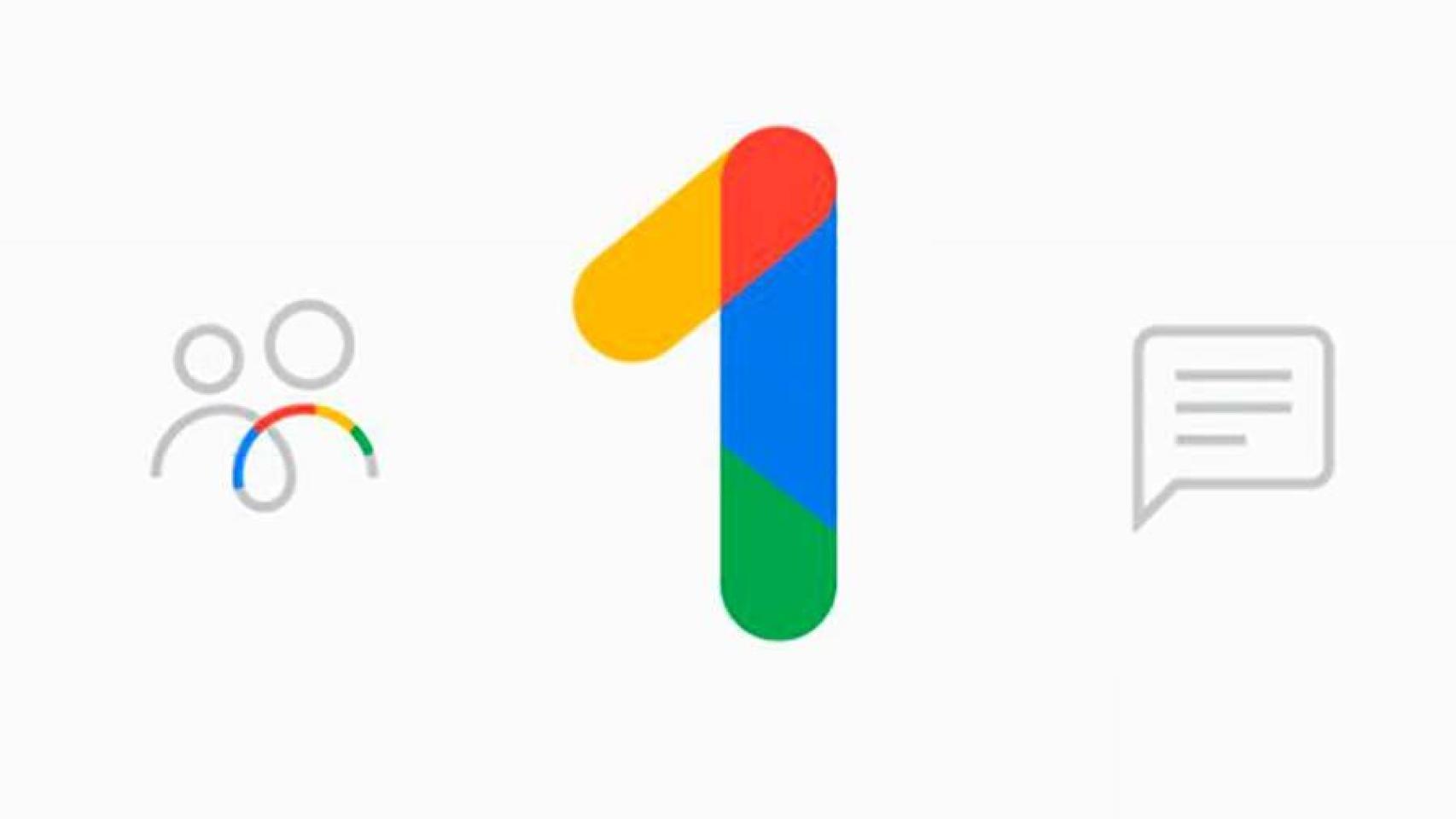
Perder el móvil o tener que restaurarlo de fábrica no debería ser un drama. Con Google One puedes crear una copia de seguridad completa del dispositivo Android y recuperar en minutos contactos, mensajes, historial de llamadas, ajustes, apps y mucho más. Además, puedes revisar y gestionar estas copias desde el ordenador, elegir qué se respalda y entender bien qué se borra si desactivas la función.
En esta guía encontrarás un recorrido claro y detallado para activar, comprobar, restaurar y optimizar tus copias con Google One, junto con consejos de seguridad, límites a tener en cuenta, buenas prácticas como la regla 3‑2‑1 y alternativas por si prefieres copias offline o necesitas cubrir casos como fotos, WhatsApp o incluso opciones avanzadas con root.
Qué incluye y cómo funciona la copia de seguridad de Google One
La copia de seguridad de Google One para Android cubre datos del dispositivo y del usuario esenciales: contactos, historial de llamadas, ajustes del sistema, apps y datos de apps, mensajes SMS y MMS, e información de la SIM. Las fotos y los vídeos se gestionan a través de Google Fotos, que puedes activar desde la propia app de Google One durante la configuración.
Las copias se cifran y se suben a tu cuenta de Google y, para ciertas categorías, además de la contraseña de la cuenta se emplea el PIN, patrón o contraseña de bloqueo de pantalla del teléfono para aportar una capa extra de seguridad.
Importante: si desactivas la copia de seguridad en el dispositivo, las copias almacenadas se eliminan. Las fotos y vídeos que ya hubieras subido a Google Fotos permanecerán allí. Además, si no usas el dispositivo durante 57 días, Google borra la copia de seguridad del dispositivo (no afecta a lo que tengas en Fotos).

Activar y configurar la copia automática en Android
Desde el móvil, los pasos son sencillos y están pensados para que en pocos toques dejes todo automatizado. Ve a Ajustes del sistema y entra en la sección de copia de seguridad. En muchos Android la ruta es Ajustes > Sistema > Copia de seguridad. Si tienes la app de Google One instalada, también puedes iniciarlo desde allí.
Elige qué deseas incluir en la copia: datos del dispositivo, mensajes SMS/MMS, ajustes, apps y, si quieres, fotos y vídeos (esto último te llevará a Google Fotos). Confirma la selección y pulsa en crear copia ahora para forzar el primer respaldo o deja que se ejecute de forma automática cuando el teléfono esté cargando y con Wi‑Fi.
En algunos fabricantes, como Samsung, verás opciones con nombres parecidos a «Gestionar copia de seguridad» o «Administrar almacenamiento». Todas ellas te llevan a los mismos controles clave para activar, desactivar o revisar qué se incluye.
Comprobar y gestionar tu copia en el ordenador
Puedes verificar qué se ha guardado desde el PC con total comodidad. Entra en Google One desde el navegador, desplázate a la sección Copia de seguridad y pulsa en «Ver». Selecciona el dispositivo del que quieres ver el detalle y, bajo ese dispositivo, haz clic en «Ver detalles». Si compartes plan familiar, verás los dispositivos de otras personas, aunque no podrás abrir sus detalles por privacidad.
Esta vista te permite confirmar categorías incluidas, fecha del último respaldo y volumen ocupado. Si algo no cuadra, vuelve al móvil y ajusta la selección o fuerza un nuevo respaldo para sincronizar cambios recientes.
Restaurar tus datos al estrenar móvil o tras un reseteo
La restauración se hace durante el asistente inicial del teléfono. Cuando te pregunte si quieres copiar apps y datos, elige restaurar desde tu copia de Google. Sigue los pasos: conecta a una red, inicia sesión con tu cuenta de Google, acepta los términos, elige el dispositivo de origen y marca qué contenidos recuperar.
En unos minutos tendrás apps, ajustes, fondos, redes Wi‑Fi y más elementos en su sitio. La descarga de aplicaciones puede tardar según tu conexión; déjalo terminar para que el sistema restablezca también datos de apps compatibles.
Desactivar la copia o borrar los datos guardados
Si decides dejar de usar Google One para las copias, recuerda que al desactivar la función se eliminan los respaldos existentes. En Ajustes > Sistema > Copia de seguridad, entra en Copia de seguridad por Google One y toca «Desactivar y eliminar».
Ten presente el periodo de inactividad: si un dispositivo no se usa durante 57 días, la copia de seguridad del dispositivo se borra automáticamente. Esto no afecta a las fotos y vídeos que tengas en Google Fotos, que quedan a salvo en tu biblioteca.
Seguridad y cifrado: dónde se guardan los datos
Las copias se almacenan en los servidores de Google con cifrado en tránsito y en reposo asociado a tu cuenta. Algunas clases de datos usan, además, tu PIN o patrón de desbloqueo para reforzar el cifrado. No compartas tu contraseña ni tu método de desbloqueo, considera activar la verificación en dos pasos y guarda instrucciones para desbloquear una cuenta de Google.
Para quienes gestionan mucha información, el plan de Google One añade almacenamiento ampliado (desde 100 GB hasta decenas de TB), además de un administrador de almacenamiento para liberar espacio con rapidez detectando archivos grandes, elementos duplicados o capturas olvidadas en Drive, Fotos y Gmail.
Fotos y vídeos: cómo integrarlos correctamente
Para los contenidos multimedia, Google One te redirige a Google Fotos, que se encarga de cargar de forma automática fotos y vídeos desde el móvil. Asegúrate de tener activada la copia de seguridad de Fotos y elige la calidad de subida acorde a tu espacio disponible, ya que actualmente el contenido cuenta para la cuota salvo promociones concretas.
Si no quieres usar la nube para tus imágenes, siempre puedes hacer una copia local en tu ordenador: conecta el móvil por USB, selecciona «Transferir archivos» y copia las carpetas habituales como DCIM > Camera, Pictures > Screenshot o las rutas de WhatsApp para fotos y vídeos.
WhatsApp y otras apps de mensajería
Para WhatsApp, abre Ajustes > Chats > Copia de seguridad. Elige tu cuenta de Google y programa copias automáticas en Google Drive. Puedes incluir vídeos, sabiendo que ocuparán más y tardarán en subir y bajar. Al configurar WhatsApp en el nuevo móvil, te ofrecerá restaurar la copia encontrada.
Ten en cuenta que las copias de WhatsApp ahora consumen almacenamiento de Google Drive. Si te estás quedando sin espacio, usa el administrador de almacenamiento de Google One para identificar y limpiar contenido pesado en Drive, Gmail y Fotos.
Contactos, documentos y otros archivos
Los contactos se sincronizan con tu cuenta de Google, pero si quieres una red de seguridad adicional, exporta un archivo .vcf desde tu app de Contactos (consulta cómo exportar contactos desde Android) y guárdalo en el almacenamiento interno o en tu Drive. En otro momento, podrás importarlo desde la app Contactos o desde la web de Google Contactos.
Para documentos, PDFs o APKs, puedes subir carpetas a Google Drive desde el móvil o desde el ordenador. En la app de Drive, pulsa el botón «+», selecciona «Subir», muestra el almacenamiento interno y elige los archivos que quieras conservar. También puedes pasar todo por USB al PC para un respaldo local.
Copia de seguridad offline por USB: alternativa sin nube
Si prefieres mantener una copia física, conecta el móvil al ordenador y replica las rutas clave: DCIM > Camera para fotos de cámara, Pictures > Screenshot para capturas, y las carpetas de apps como WhatsApp > WhatsApp Images o WhatsApp Documents.
Cuando acabes, guarda esa copia en una unidad externa o NAS. Es útil como segunda capa complementaria a Google One y, si necesitas restaurar, bastará con copiar los archivos de vuelta a su ubicación original en el teléfono.
Usuarios avanzados: copias con root y Titanium Backup
Con acceso root, puedes crear copias de apps junto con sus datos internos y restaurarlas tal cual estaban. Una herramienta clásica es Titanium Backup: concedes permisos de superusuario, seleccionas las apps a guardar y lanzas el proceso. Al finalizar, mueve la carpeta TitaniumBackup a una SD o al ordenador.
Para recuperar, instala de nuevo la app y elige Restaurar sobre el lote que guardaste. Ojo a la compatibilidad entre dispositivos y versiones de Android: al pasar de un móvil muy antiguo a uno reciente pueden aparecer pequeñas incompatibilidades.
Gestión inteligente del espacio: planes y limpieza
Google One ofrece almacenamiento ampliado desde 100 GB hasta 30 TB, y herramientas para optimizar el uso y compartir con familia. Desde el administrador de almacenamiento puedes ver qué ocupa más y eliminar de forma segura correos pesados, duplicados de Fotos o archivos enormes en Drive.
Además, Google Drive mantiene historial de versiones en archivos compatibles, lo que permite recuperar una versión anterior si sobrescribes un documento por error, algo especialmente útil si compartes archivos con otras personas.
Buenas prácticas: 3‑2‑1, seguridad y pruebas
Más allá de activar la copia automática, conviene adoptar una estrategia robusta. La regla 3‑2‑1 recomienda mantener al menos tres copias de tus datos, en dos tipos de soporte diferentes y una fuera del sitio. Google One cubre la parte en la nube; puedes añadir una copia local en un disco externo como segunda capa.
Asegura las copias con contraseñas sólidas y verificación en dos pasos en tu cuenta de Google. Evita compartir acceso a Drive con apps de terceros si no es imprescindible y revisa periódicamente los permisos concedidos a servicios externos.
Programa revisiones periódicas: de vez en cuando fuerza una copia manual y verifica desde el ordenador que la última fecha de respaldo sea reciente. También es recomendable hacer restauraciones de prueba de archivos puntuales para comprobar que todo está operativo cuando lo necesites de verdad.
Redactor apasionado del mundo de los bytes y la tecnología en general. Me encanta compartir mis conocimientos a través de la escritura, y eso es lo que haré en este blog, mostrarte todo lo más interesante sobre gadgets, software, hardware, tendencias tecnológicas, y más. Mi objetivo es ayudarte a navegar por el mundo digital de forma sencilla y entretenida.
